word文档怎么转换成pdf格式

因为PDF文档具有更好的编辑性和兼容性,可以在编辑时添加更多元素以及实现更多功能,而且在打印时也会呈现更接近实际打印成品的效果,所以办公时经常有用户在接收到Word文档后搜索word怎么转换成pdf,对此我们直接使用万兴PDF即可实现。万兴PDF作为专业的PDF编辑器软件不仅可以轻松完成文档之间格式转换,同时还支持批量操作,让用户大幅度提升文档编辑效率。
PC端Word文档转为PDF
在提到word怎么转换成pdf时,更便捷快速的方法就是直接使用功能丰富的PDF编辑器软件,这里推荐使用万兴PDF来操作,这样就能快速实现将Word文档转为PDF文档,同时还可以继续编辑文档,接下来说说具体的操作流程。
步骤一:在万兴PDF官网下载新版的Windows或者Mac版的万兴PDF安装包,根据引导设置安装位置,完成电脑上万兴PDF程序的安装。
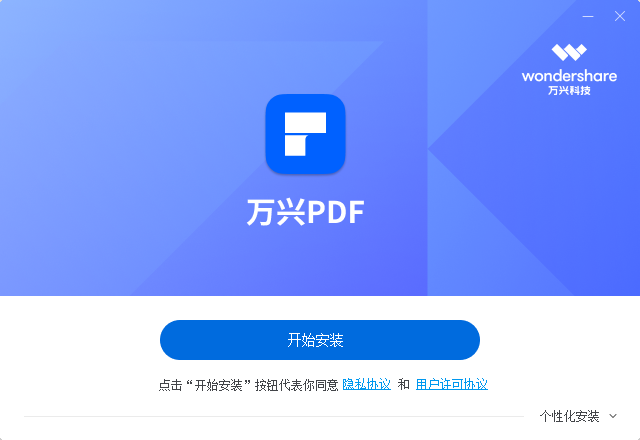
步骤二:打开万兴PDF后点击左下角的【创建PDF】按钮,然后在弹出的界面中选择【从文件中创建】。
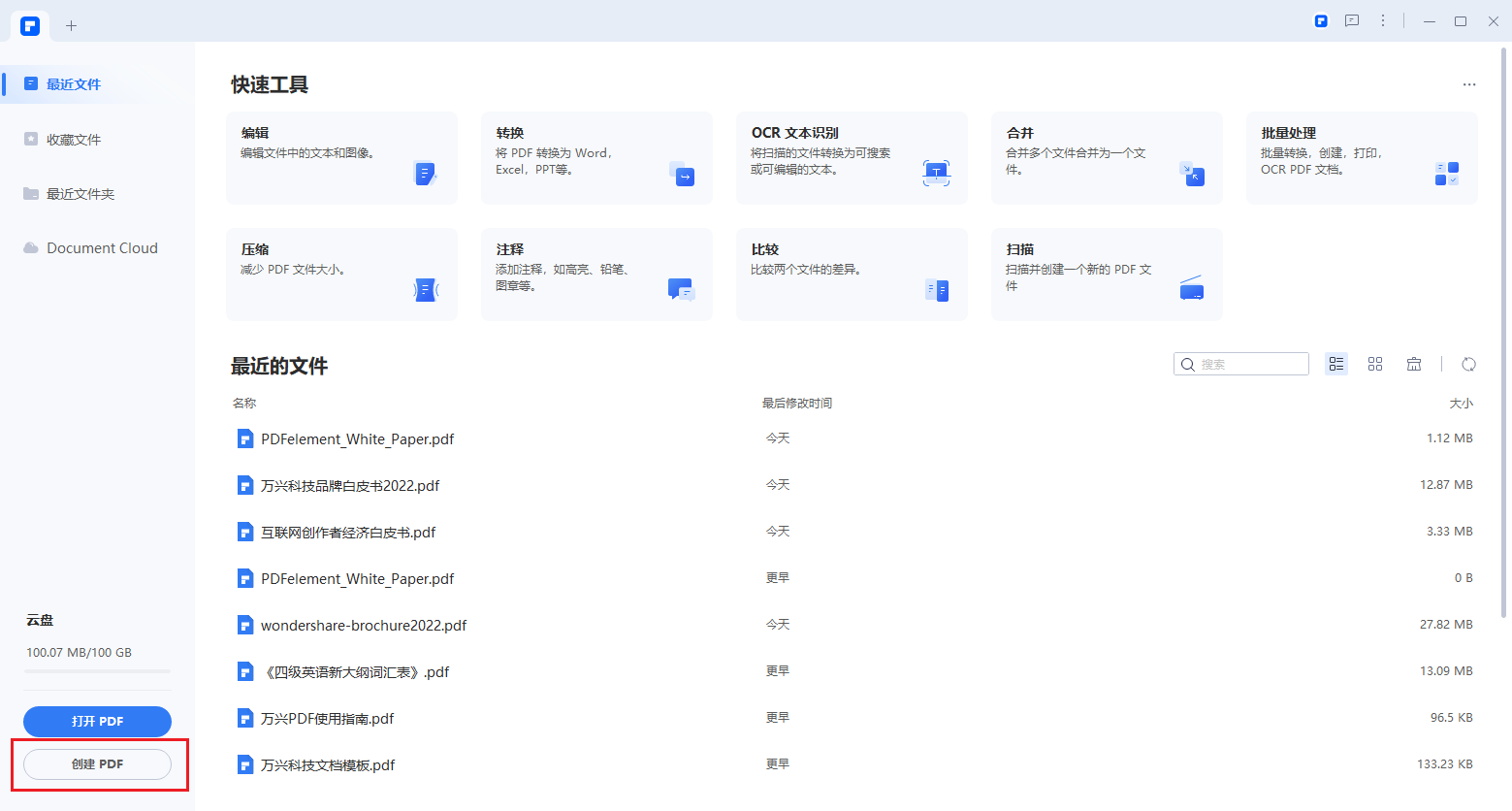
步骤三:打开要转为Word的PDF文档后,因为刚才已经设置从文件中创建,所以程序会自动将其改为PDF格式,点击【保存】按钮即可将Word转为PDF。

步骤四:如果我们需批量转换,将大量的Word转为PDF,重新启动万兴PDF后在主界面的【快速工具】中选择【批量处理】按钮,
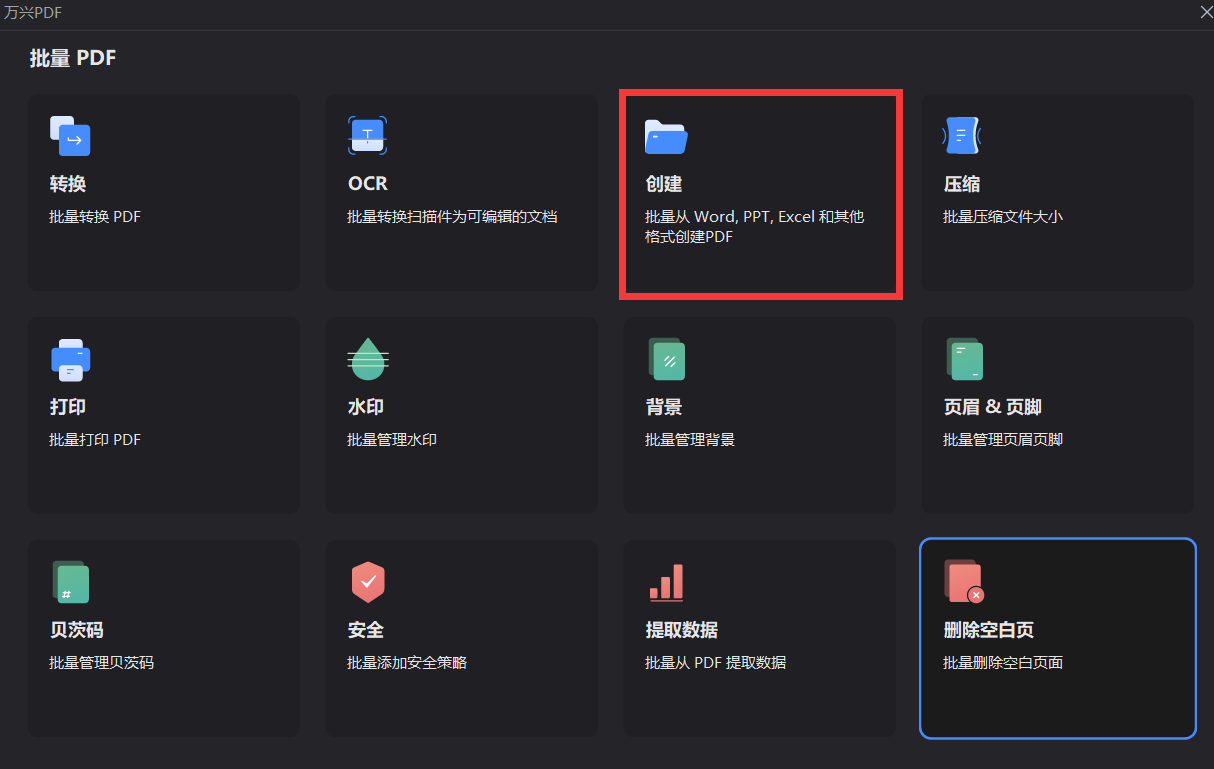
步骤五:界面跳转后点击【创建】功能,然后在弹出的界面批量添加Word文档,点击底部的【应用】按钮即可完成批量转换。
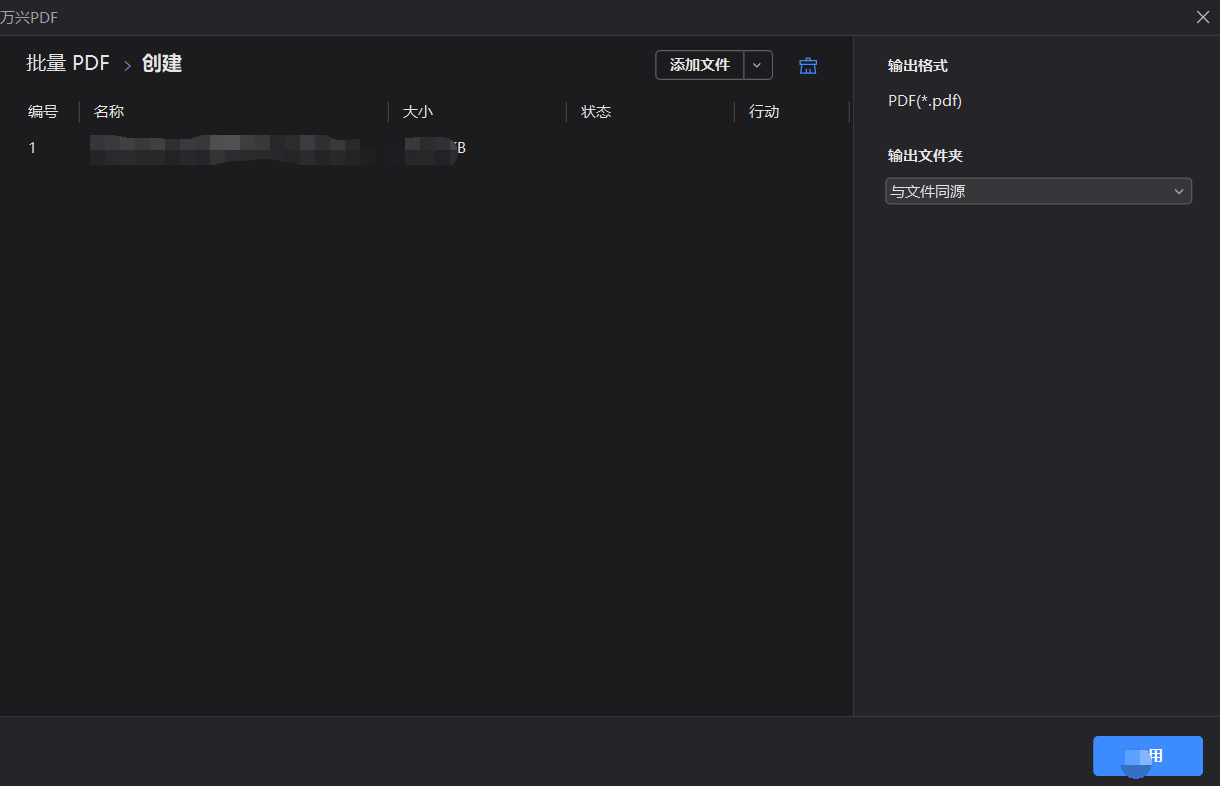
在线端Word文档转为PDF
刚才介绍了如何使用PC端的万兴PDF将Word文档转为Word,这里再来介绍下如何使用在线网站完成格式转换,这样我们如果电脑上没有PDF编辑器的话,可以直接使用在线网站完成Word到PDF的转换,这里推荐使用嗨PDF网站,具体操作流程如下:
步骤一:启动浏览器输入网址https://www.hipdf.cn/后回车访问该网站,点击网站首页导航栏的【转换】按钮。
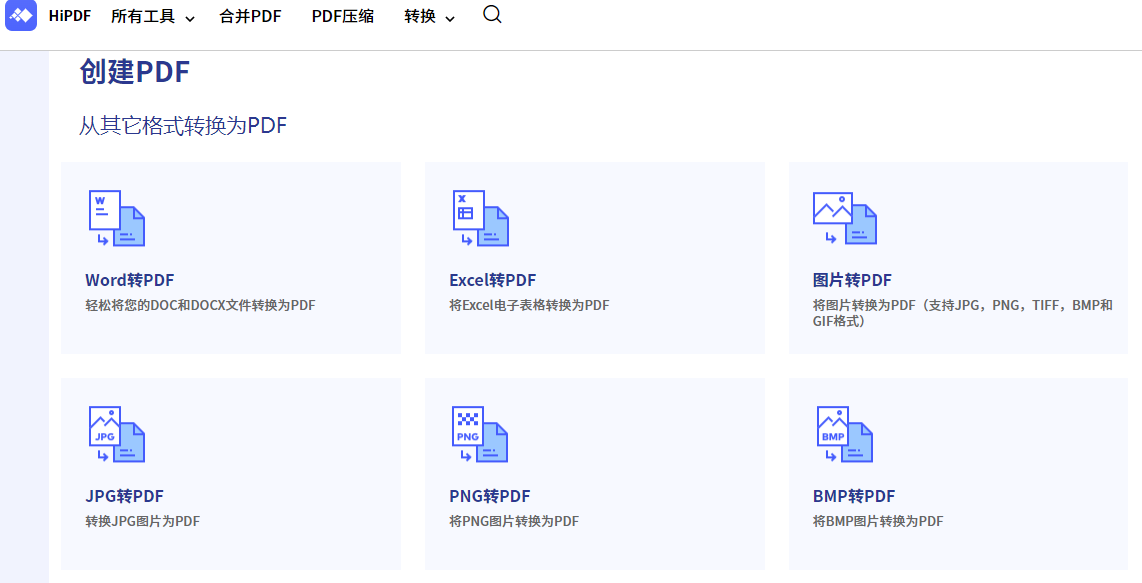
步骤二:页面跳转后我们点击【Word转PDF】选项,页面跳转后再点击页面中心的【选择文件】按钮。
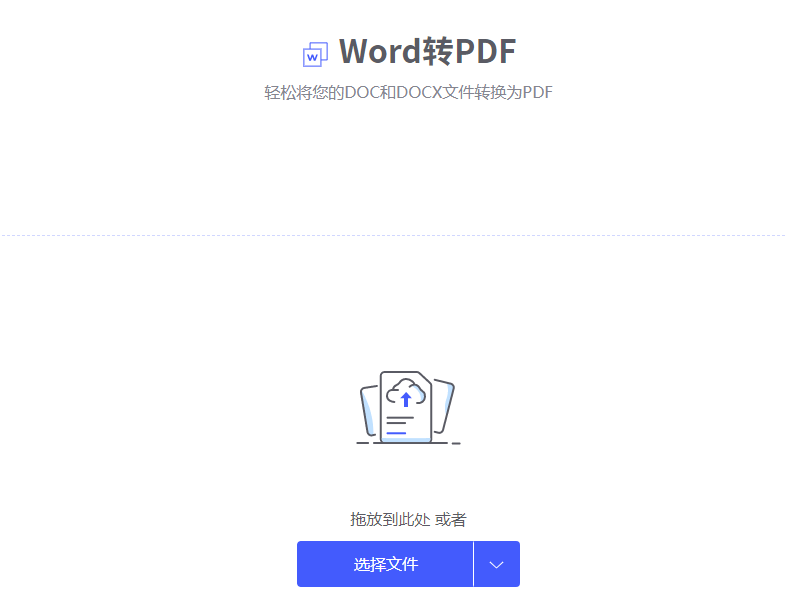
步骤三:在弹出的窗口中选择Word文档,按住Ctrl键可以实现同时多选Word文档,选择后等待Word文档上传。
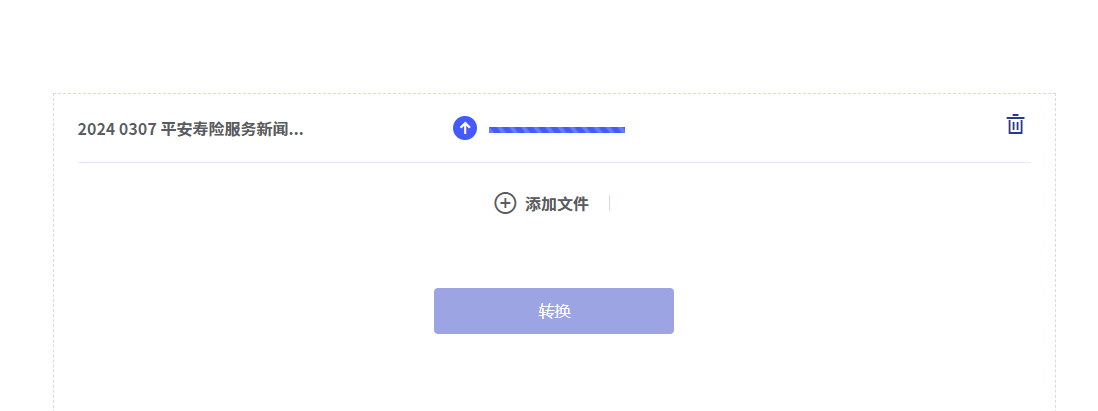
步骤四:上传完成后点击【转换】按钮,让后会显示转换进度,转换完成后看到【下载通道一】和【下载通道二】两个选项,点击即可下载PDF文档。
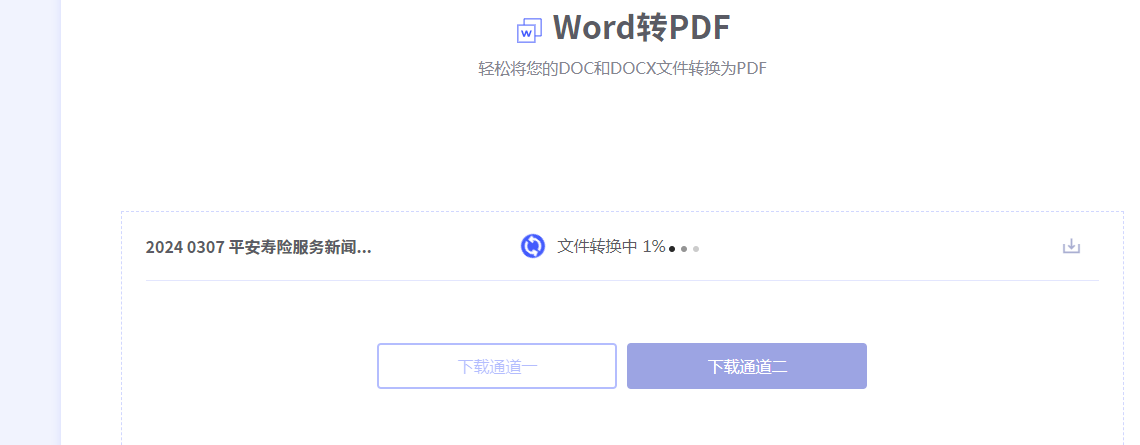
word转PDF注意事项
刚才介绍了PC端和在线端word怎么转换成pdf,而还有的用户会尝试直接把Word文档的文件后缀.doc或者.docx改为.pdf,这种方法转换格式可能导致转换后的PDF文档打不开或者打开后出现乱码,因此用户还是直接使用在线网站转换更稳妥,或者如果电脑上有PDF编辑器软件,还可以直接通过复制黏贴的方法完成Word到PDF格式的转换,就拿万兴PDF为例,启动后点击万兴PDF的【文件】【新建空白PDF】后,再打开Word文档选中所有内容,使用Ctrl+C和Ctrl+V的方式将内容复制到新建PDF即可完成Word到PDF的转换。
以上介绍的就是word怎么转换成pdf,对于经常使用和编辑PDF文档的用户而言还是直接下载万兴PDF更为方便,这样不仅仅可以快速完成文档之间的转换,还可以对PDF文档进行更复杂的编辑。

